Как показать или скрыть панель вкладок на iPad
Когда вы пользуетесь мобильным устройством, таким как iPhone или iPad, у вас может быть открыто несколько вкладок одновременно. Как правило, вы привыкли касаться кнопки «Вкладки» и перемещаться между этими вкладками из этого меню, но на самом деле ваш iPad может отображать панель вкладок в верхней части окна, которую вы также можете использовать для навигации.
Эта панель вкладок состоит из маленьких серых прямоугольников под адресной строкой, которые обозначают каждую из открытых вкладок. Нажав на один из этих прямоугольников, вы можете переключиться на эту вкладку. Но если вы не видите эту панель вкладок или хотите удалить ее, чтобы видеть больше своих веб-страниц на экране, то наше руководство ниже покажет вам, как внести это изменение.
Как включить или отключить панель вкладок в Safari на iPad
Действия, описанные в этой статье, были выполнены на iPad 6-го поколения с iOS 12.2. Выполнив действия, описанные в этом руководстве, вы настроите отображение панели вкладок, показанной на изображении ниже.
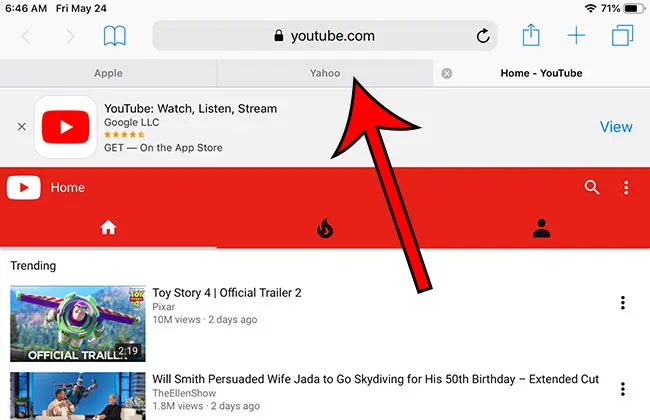
Шаг 1: Откройте Настройки меню.
Программы для Windows, мобильные приложения, игры - ВСЁ БЕСПЛАТНО, в нашем закрытом телеграмм канале - Подписывайтесь:)
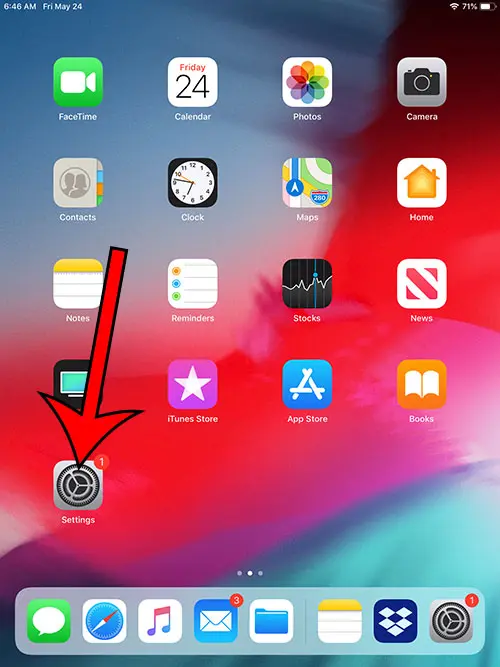
Шаг 2: прокрутите вниз и выберите Сафари вариант из столбца в левой части экрана.
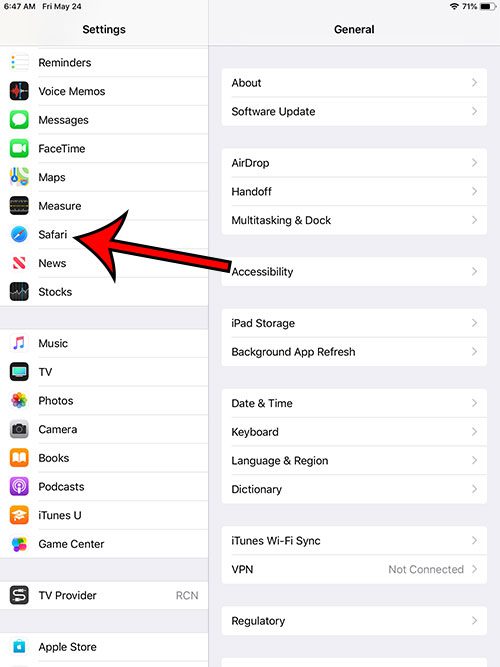
Шаг 3: Нажмите кнопку справа от Показать панель вкладок настроить отображение или нет. У меня включена панель вкладок на изображении ниже.
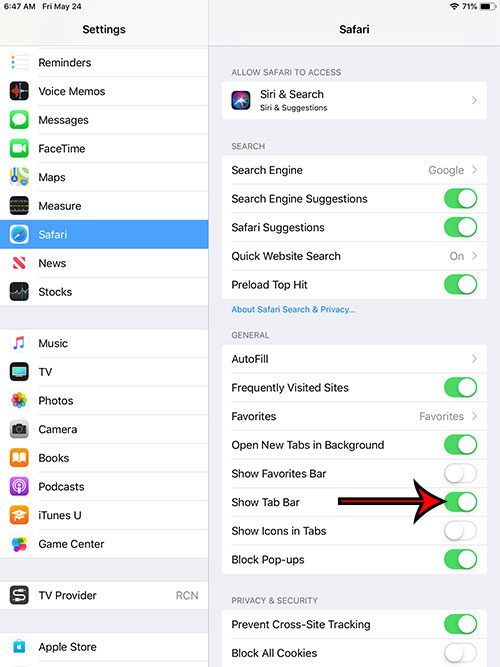
Есть много вещей, которые вы можете делать на своем iPad, в том числе играть в игры из своей библиотеки Steam. Прочтите нашу статью об использовании Steam Link для игры в Magic Arena и узнайте, как настроить параметр удаленного воспроизведения, который позволяет подключаться к вашей библиотеке Steam на ПК с iPad.
Вы также можете узнать, как открыть Safari для Google на Mac, если вы хотите использовать поисковую систему Google в качестве домашней страницы веб-браузера.
Связанный
Программы для Windows, мобильные приложения, игры - ВСЁ БЕСПЛАТНО, в нашем закрытом телеграмм канале - Подписывайтесь:)
